A:
|
[ib] では、RAW画像を豊富なパラメータ設定で思い通りに表現できます。ここでは、RAW現像をする方法を説明します。
手順:
メモ:
RAWデータの画像には、ブラウズ ウィンドウをサムネイル表示にすると、画像上に [RAW] のアイコンが表示されます。 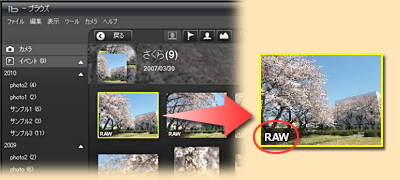 1. RAWデータとは?
RAWデータ (ローデータ) とは、ホワイトバランス、シャープネス、コントラスト、色変換、圧縮などの処理を行っていない未加工のデータで、撮影したままのデータのことを言います。 オリンパスのデジタルカメラで撮影したRAWデータ (拡張子は「.orf 」) は、オリンパス独自のファイルのため、パソコン画面での表示や編集、印刷は [ib] などのソフトウェアで別画像 (JPEG形式やTIFF形式など) として保存する現像作業が必要です。 RAW現像では、カメラで撮影した際の各種画質設定を使用した現像はもちろん、ホワイトバランスやシャープネスなど、さまざまな設定 (パラメーター) を変更して、好みの画像に現像することができます。 2. RAW画像のパラメータを設定する
RAW画像のパラメータを設定するには、以下の手順を参照してください。
3. 1枚の画像をRAW現像する
画像を1枚だけ現像 (JPEG形式やTIFFなどとして保存) するには、以下の手順を参照してください。
4. 複数の画像をRAW現像する
複数の画像を一括で現像 (JPEG形式やTIFFなどとして保存) するには、以下の手順を参照してください。
メモ:
書き出しを行った画像については任意の保存先へファイルとして保存されておりますが、このままでは[ib] 上では表示されません。 [ib] で表示するためには、書き出しを行った画像ファイルについても[ib]へ画像の取り込みを行う必要があります。 [ib]への画像の取り込みに方法については、「デジタルカメラ以外の記録媒体やマイ ピクチャなどに保存されている画像データを [ib] に取り込みたい。」を参照してください。 以上で手順は終了です。
|
[ 前のページに戻る]


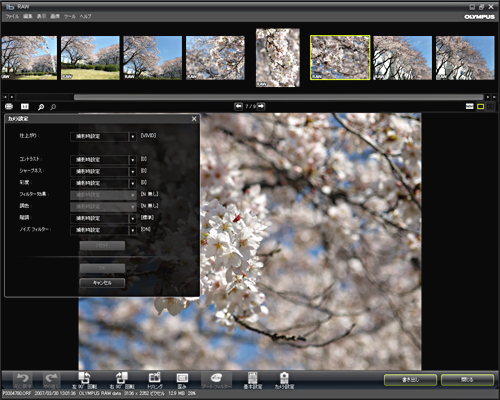
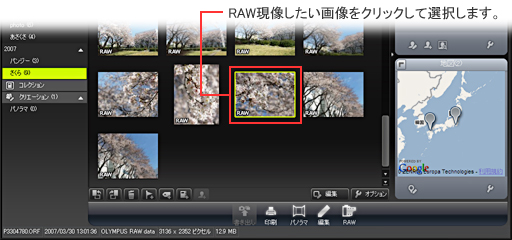
![[RAW] をクリックします。](/faq/doc/1033/answer/image/ib/DI102679-04.jpg)
![[画像] - [基本設定] または [カメラ設定] をクリックして、RAW画像のパラメーターを設定します。](/faq/doc/1033/answer/image/ib/DI102679-05.jpg)
![として、[基本設定] のホワイトバランスと露出補正を設定した場合の画像を紹介します。](/faq/doc/1033/answer/image/ib/DI102679-06.jpg)
![設定が終わったら [OK] をクリックし、設定内容を反映します。](/faq/doc/1033/answer/image/ib/DI102679-07.jpg)
![RAW現像ウィンドウで、[書き出し] をクリックします。](/faq/doc/1033/answer/image/ib/DI102679-08.jpg)
![ファイル名やフォーマットなどを任意に設定し、[保存] をクリックします。](/faq/doc/1033/answer/image/ib/DI102679-09.jpg)
![RAW現像ウィンドウで、[閉じる] をクリックします。](/faq/doc/1033/answer/image/ib/DI102679-10.jpg)
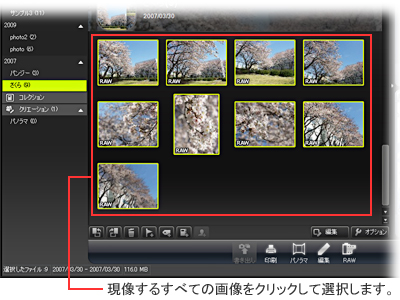
![[ファイル] - [ファイルに書き出し] をクリックします。](/faq/doc/1033/answer/image/ib/DI102679-12.jpg)
![命名規則やフォーマットなどを任意に設定し、[保存] をクリックします。](/faq/doc/1033/answer/image/ib/DI102679-13.jpg)






